Los usuarios de iPhone, iPod touch y iPad pueden utilizar emoji como términos de búsqueda en Spotlight Search para algunos efectos bastante interesantes. No está claro cuándo se agregó o activó esta función.
Dicho esto, mostrar el teclado Emoji incorporado en iOS para escribir un emoji en el campo de búsqueda de Spotlight producirá resultados coincidentes relacionados con el significado del personaje, como en el caso de Cult of Mac.
La búsqueda de Emoji parece estar disponible sólo en los mercados en los que están disponibles las Sugerencias Destacadas, que proporcionan sugerencias de contenido de Internet. Apple enumera los países en los que se admiten Sugerencias destacadas.
Cómo usar emoji como términos de búsqueda en iOS Spotlight Search
Tabla y sumario del artículo
1) Desplácese hacia abajo en cualquier pantalla de inicio para mostrar la búsqueda en Spotlight.
2) Mantenga pulsada la tecla Globo en el teclado y seleccione Emoji en el menú emergente.
Punta: Puede que necesite añadir el teclado Emoji, si no está ya presente, en Settings → General → Keyboard → Keyboards → Keyboards → Add New Keyboard .
3) Escribe un solo carácter emoji en Búsqueda en el foco de atención.
Si se encuentra una coincidencia, verá los resultados relacionados.
A continuación se presentan algunos ejemplos de cómo aprovechar emoji en iOS Spotlight Search.
Ejemplos de búsquedas emoji en Spotlight
Algunos de los emoji que puedes usar en Spotlight Search incluyen cervezas, familia, vestido, gorra de graduación, dinero, tren, etc. Por ejemplo, para obtener una lista de las paradas de tránsito cercanas, simplemente escriba el emoji del tren. Del mismo modo, al escribir el emoji de dinero aparece una lista de los bancos cercanos.
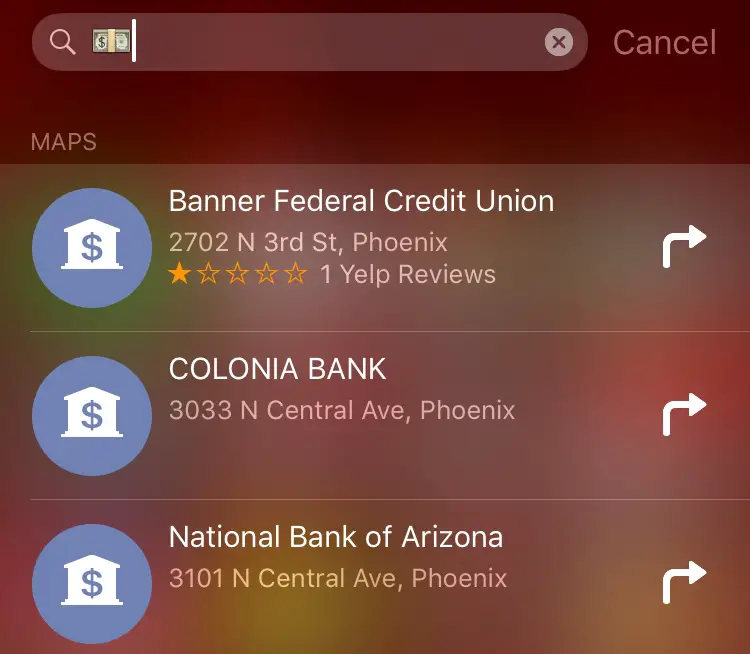
El emoji de Apple muestra las tiendas de Apple en tu vecindario y el emoji de champiñones, de forma divertida, trae sugerencias relevantes relacionadas con Super Mario Bros. de Nintendo. y si escribes una gorra de graduación, Spotlight te mostrará las escuelas de tu zona.
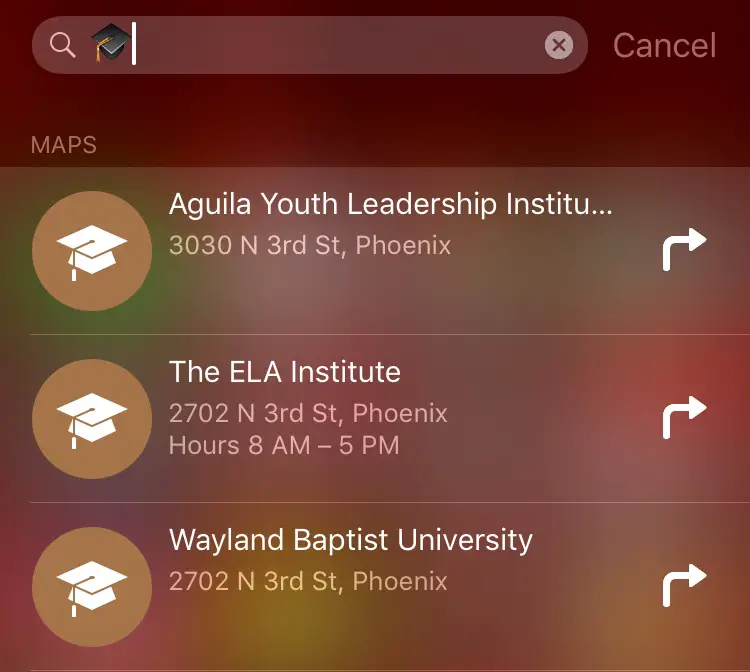
¿Buscas un vestido bonito para tu pareja o para ti mismo? Emojis te tiene cubierto: simplemente escribe el vestido emoji en Spotlight Search en tu iPhone, iPod touch o iPad y obtendrás una lista de tiendas de ropa a tu alrededor.
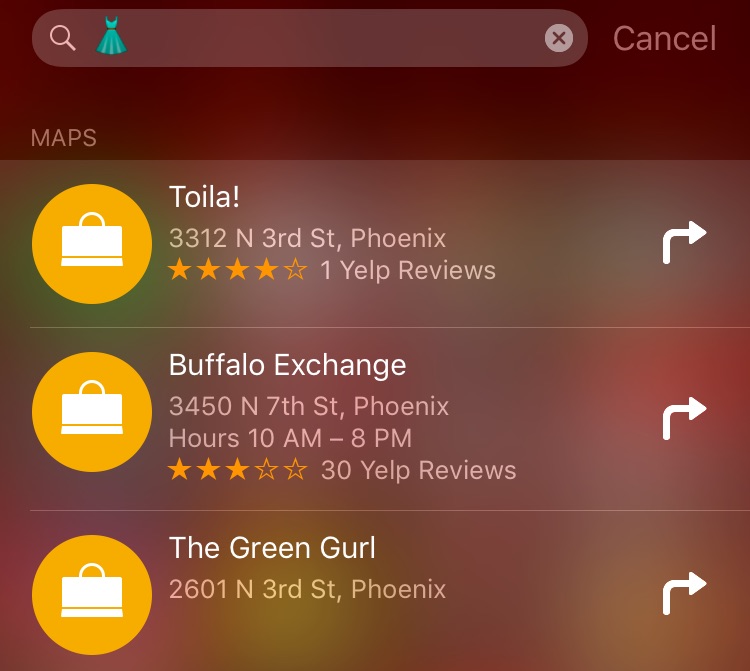
Otros ejemplos: el árbol emoji trae una lista de parques cercanos, la pizza o el taco emoji te muestra restaurantes, el emoji familiar te sugiere películas y sitios web enfocados en la familia, el paquete emoji te dice dónde están las oficinas de correos cercanas, el boleto emoji resulta en aplicaciones recomendadas para el entretenimiento de la App Store junto con una lista de películas que se están proyectando actualmente en los teatros cercanos, y así sucesivamente.
Ten en cuenta que esta fantástica función no funciona con todos y cada uno de los emoji disponibles en iOS.
Envolviéndolo
Puedo ver fácilmente cómo esta característica puede llegar a ser indispensable para los turistas, que pueden buscar lugares interesantes en un país extranjero más fácilmente que antes con la búsqueda emoji. Después de todo, una imagen de pizza es una imagen de pizza, universalmente comprensible en todas partes.
La búsqueda de Emoji también está disponible en algunas aplicaciones de terceros, .
En Google Photos, si tecleas el emoji del coche, aparecerán fotografías con coches en ellas, o bien puedes teclear el emoji de las gafas de sol o el emoji de la playa para obtener fotos de las playas.
¿Crees que el truco del emoji de Spotlight cambiará la forma en que buscas?
Más consejos como este se pueden encontrar en .
¿Necesita ayuda? Pregúntale a Tecnologismo!
¿Se atascó? ¿No estás seguro de cómo hacer ciertas cosas en tu dispositivo Apple? Háganoslo saber en ayuda@tecnologismo.com y un futuro tutorial podría proporcionarle una solución.
Envíenos sus sugerencias sobre cómo hacerlo a info@tecnologismo.com .
Fuente:
